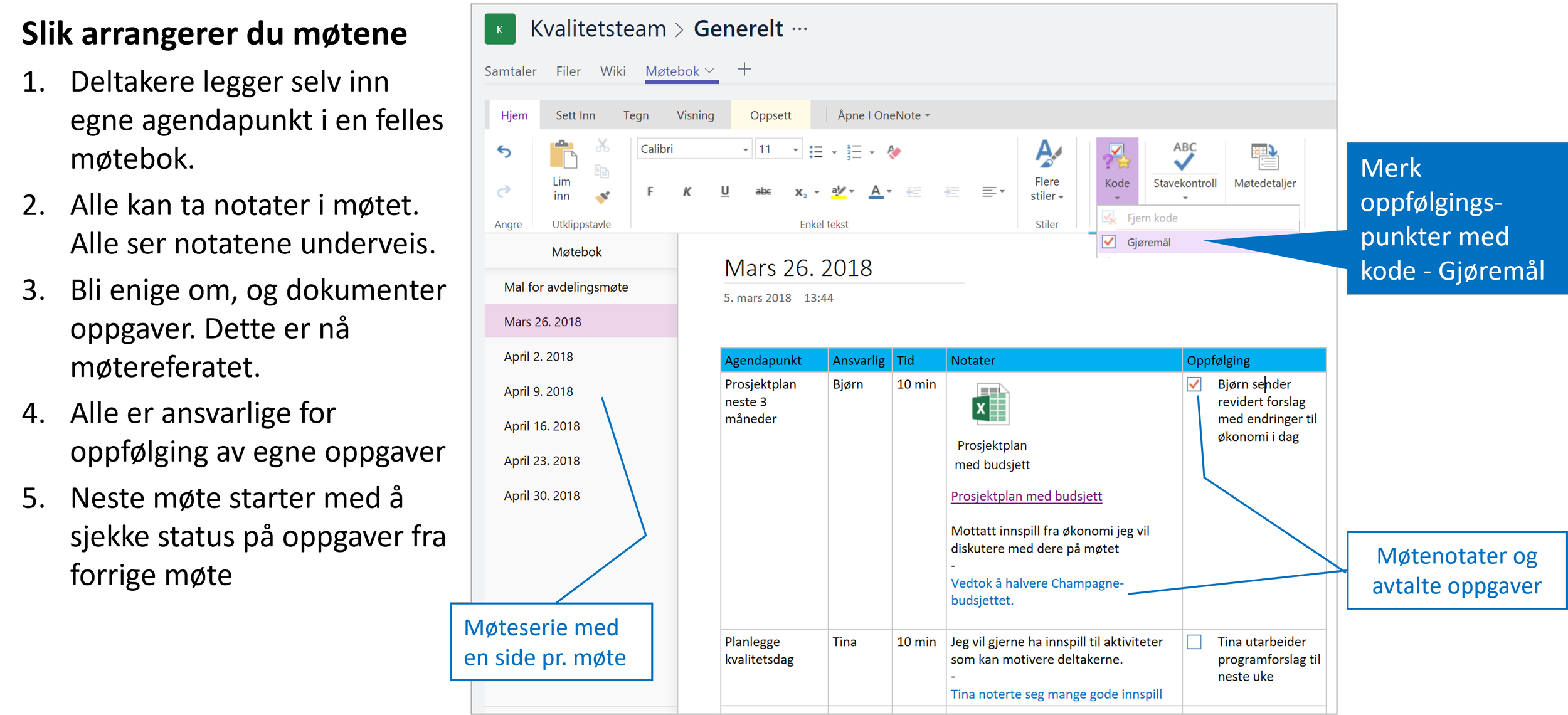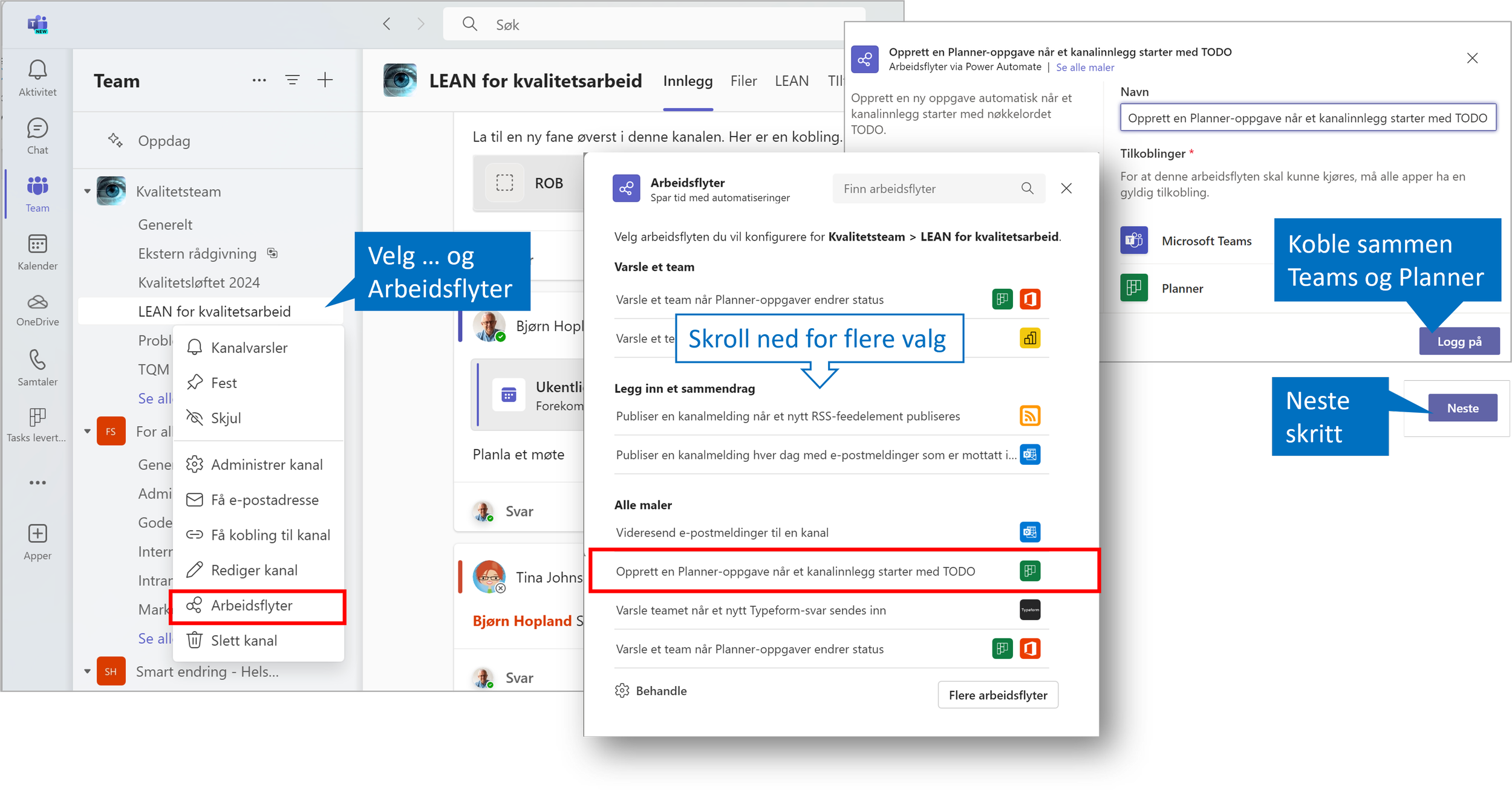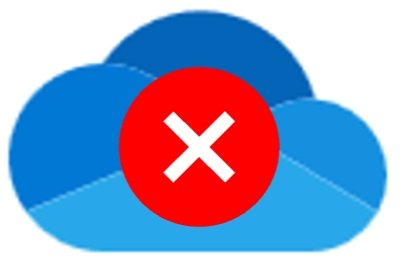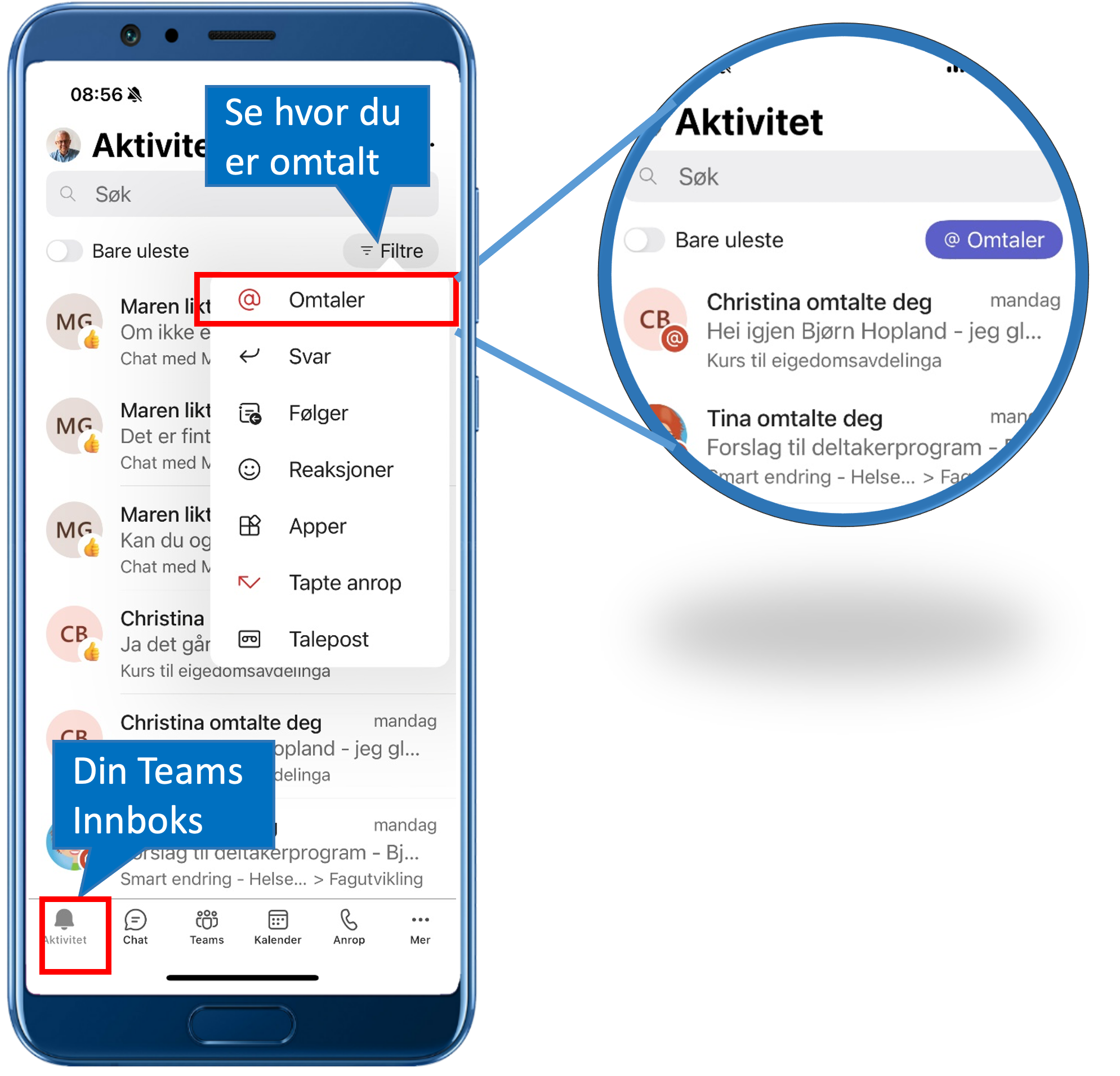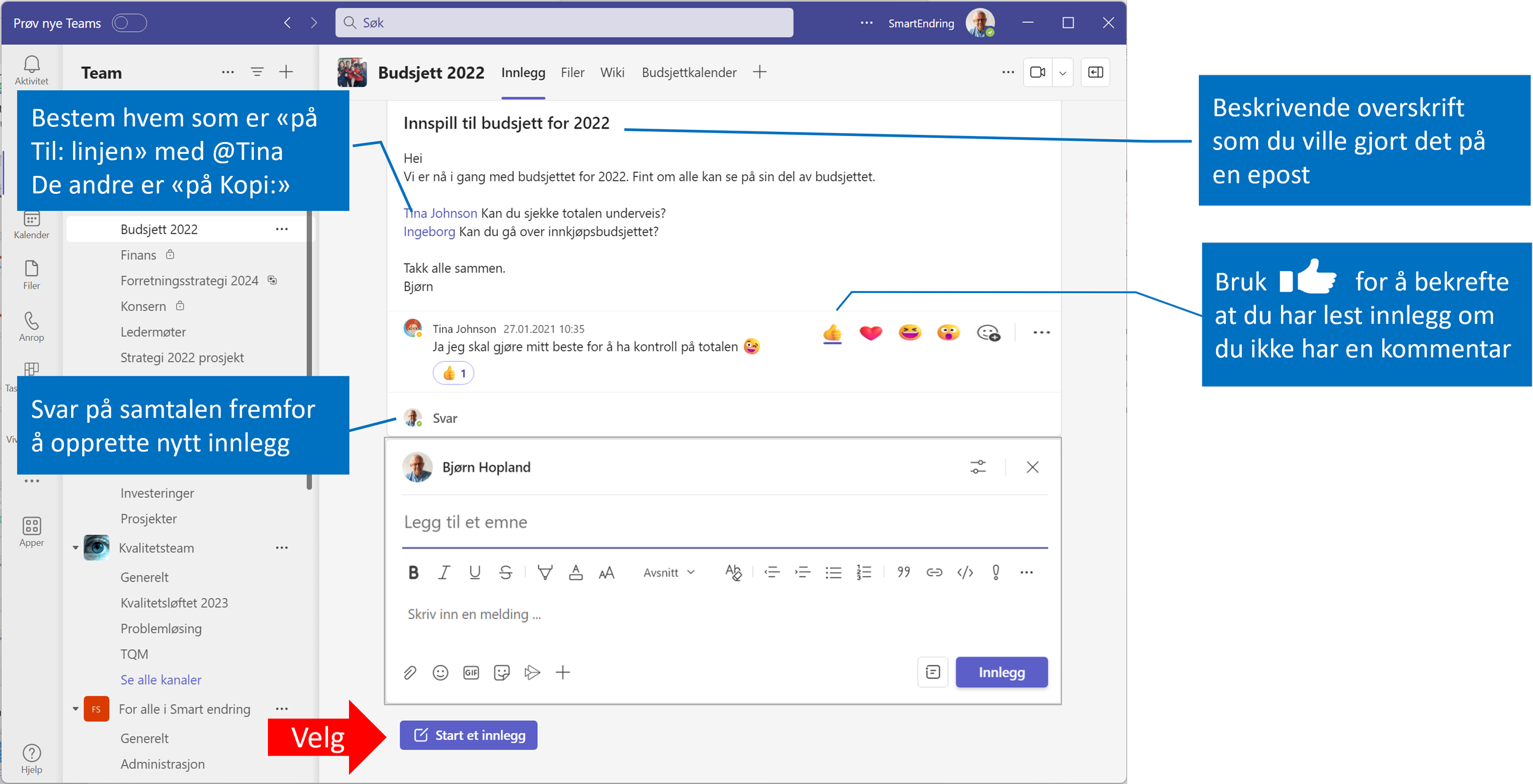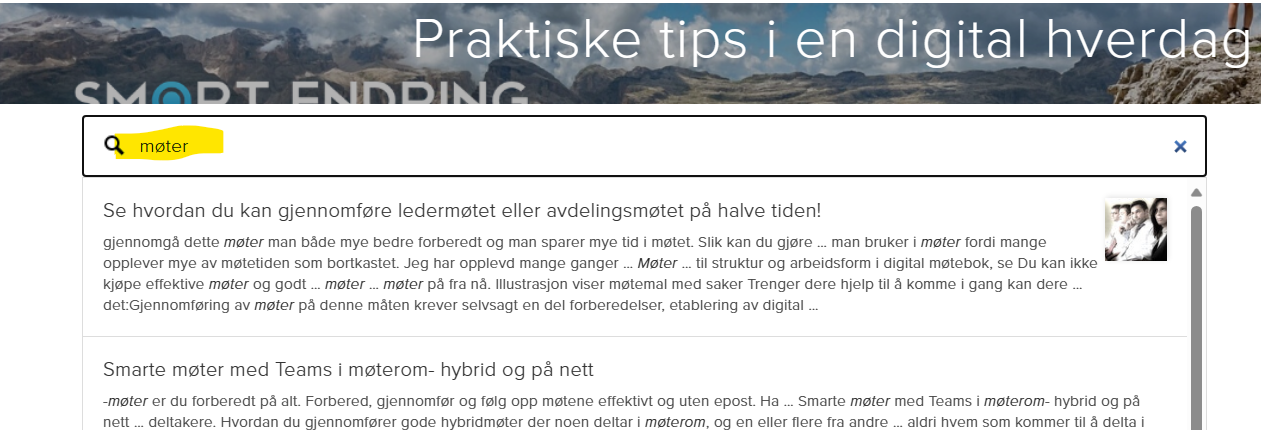Trenger dere en Teams omstart i høst?
/BJørn O. Hopland. Leder og rådgiver i Smart endring AS
Mange virksomheter tok i bruk Teams i forbindelse med hjemmekontor i 2020 og fremover. Men, de fleste startet først med Teams-møter som gjorde at man kunne samarbeide og møtes når man ikke kunne treffes på kontoret. Dette forklarer den fantastiske veksten i Teams vi så i denne perioden. Det ser vi på denne statistikken, basert på tall rapportert fra Microsoft. Slack, som vel kan sies å være den nærmeste konkurrenten så ikke en tilsvarende vekst fordi de ikke dekker nettmøter. Derimot hadde Zoom en tilsvarende rask vekst.
Teams er mer enn nettmøter
Noen tok også i bruk Teams for dokumentsamarbeid og for kommunikasjon i chat. Og de som var forutseende nok til å se mulighetene i Teams for samarbeide etablerte også struktur for samarbeid i Team og kanaler. Jeg hadde gleden av å bistå flere større finansinstitusjoner på den tiden med innspill til struktur, og med opplæring av ledere og team.
Mange har ikke utnyttet potensialet i Teams-strukturen
I følge Microsoft er det mange virksomheter som ikke har tatt i bruk kanaler i særlig grad. I følge statistikken har 80% av Teamene i verden bare en kanal. Når man blander flere tema i samme kanal går det gjerne kort tid før frustrasjonsnivået øker fordi man mister oversikten, og etter hvert brukes ikke kanalen til kommunikasjon lenger. Det foregår som før i epost og i Teams-chat. Da utnytter vi ikke potensialet som ligger i å skaffe oversikt og enklere internsamarbeid med kanaler.
Les gjerne: Dette går du glipp av om du bare bruker chat i Teams, og ikke Team og kanaler
Det er aldri for sent å etablere en ny Team og kanal-struktur
Mange av de henvendelsene jeg får er fra virksomheter som jeg beskriver over. De vil gjerne utvikle en ny, og enklere måte å samarbeide på som medfører mindre intern epost og ustrukturert chatkommunikasjon. Målet er bedre oversikt, mer effektivt samarbeid, og redusert frustrasjon hos ansatte.
Heldigvis er det ikke så vanskelig som mange tror, men det krever nye tanker om hvordan vi arbeider og samarbeider, og det skjer ikke over natten. De som lykkes best snakker sammen om dette, og opparbeider nødvendig forståelse av Teams for å så kunne ta de riktige beslutningene om struktur og daglig samarbeide.
Les også gjerne Hvordan kan vi utvikle en effektiv samarbeidskultur?
Hvordan dere kan få en ny start
En effektiv måte å gjøre dette på har vist seg å være at ledelse og representanter for ulike grupper i virksomheten gjennomfører en workshop for å opparbeide ferdigheter og god Teams-forståelse. I løpet av 2-3 timer med utprøving fra egen PC av reelle arbeids-scenarier, og samtaler kan man legge et godt grunnlag for videre arbeid med å utnytte Teams-strukturen for å samarbeide smartere i en digital arbeidshverdag.
Sjekk gjerne hvordan Smart endring kan bistå med dette gjennom grunnleggende og viderekommende workshops. For grunnleggende Teams-struktur velger mange å ta utgangspunkt i workshopen Smart samarbeid med Teams, med eventuelle tilpasninger til egen virksomhet.
For en oversikt over de 8 mest gjennomførte workshopen, se Mest populære kurs og workshops — Smart endring AS